Sådan får du visse kontakter til at ringe på lydløs Android

Hvis du vil få kontakter til at ringe på lydløs på din Android, skal du bare justere Forstyr ikke-undtagelser for foretrukne kontakter. Detaljer i artiklen.
YouTube er sandsynligvis den eneste tjeneste, der er uden sidestykke på sit marked. Den har virkelig ingen konkurrenter. Og i disse dage bruger de fleste mennesker deres håndholdte enheder til at gennemse YouTubes store bibliotek af videoer. Og selve appen? Det er ikke dårligt, selvom det kan være bedre. Og når der opstår problemer, er de normalt store , og bryder appen fuldstændigt. Et problem, der falder ind under denne kategori, er heldigvis ikke almindeligt, men vi støder på et par rapporter. Det ser ud til, at YouTube kun viser en hvid skærm på Android for nogle brugere. Dette sker, når de prøver at afspille en video. Hvis du er blandt disse brugere, skal du kontrollere de trin, vi har anført nedenfor.
Indholdsfortegnelse:
Hvorfor er min YouTube-skærm hvid?
Der er flere årsager til, at dette sker, men det er virkelig sjældent på enheder, der ikke er blandet med. Hvis din enhed er rootet, eller du kører en tredjepartsapp, der efterligner YouTube, kan disse problemer være mere almindelige. Hvis det er tilfældet for dig, vil disse instruktioner ikke være til megen nytte.
Hvad du skal gøre for at løse problemet (på en almindelig Android-skin og almindelig YouTube) er at tjekke netværket, rydde lokale data eller geninstallere appen. Endelig kan du overveje at rulle appen tilbage til en ældre (forhåbentlig mere stabil) YouTube-version. Alt er forklaret nedenfor.
1. Tjek netværket
Den første ting at gøre er at tjekke netværket. Normalt får du besked, hvis YouTube er offline, men nogle fejl kan forårsage den hvide skærm i stedet for en offline-prompt. Så sørg for, at du er tilsluttet et stabilt netværk. Prøv også at deaktivere VPN og proxy, hvis du kører nogen på dit Android-håndsæt.
Hvis du faktisk oplever problemer med forbindelsen, skal du kontrollere de trin, vi har angivet i denne artikel . Sørg desuden for, at du ikke kører nogen systemdækkende adblocker som Blokada eller AdAway. Hvis du gør det, skal du ændre konfigurationen eller listerne, da nogle er ret aggressive og påvirker, hvordan visse apps fungerer.
2. Ryd lokal cache og data fra YouTube
Den næste ting at prøve er at rydde de lokale data fra YouTube. Hvis det hober sig op, kan det gøre appen ustabil og langsom. Hvilket er præcis det modsatte af, hvad lokalt lagrede data skal gøre med Android-apps.
Sådan rydder du lokal cache og data fra YouTube på Android:
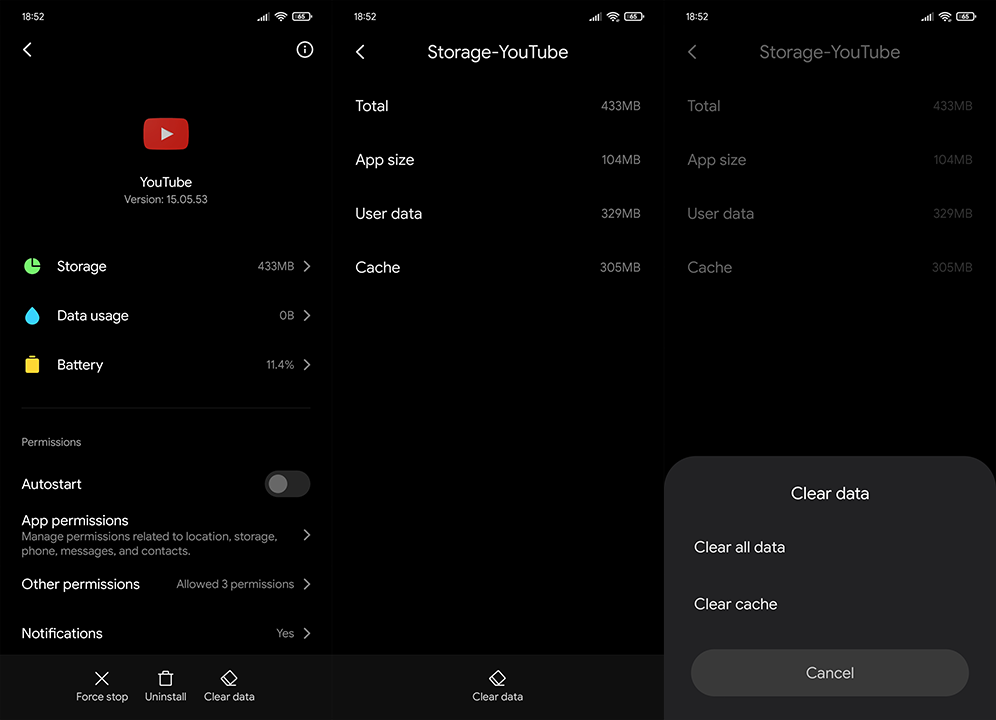
Hvis YouTube stadig viser en hvid skærm på Android, skal du tjekke det næste trin.
3. Log ud, og log ind igen med din Google-konto
Selvom det er en usædvanlig tilgang, kan det hjælpe. Nogle brugere formåede at løse problemet ved at fjerne og tilføje deres Google-konto på deres håndsæt. YouTube er, ligesom alle andre Google-apps, automatisk logget ind på din Google-konto. Den, du brugte til at konfigurere din enhed. Og nogle gange går den proces ikke, som den skal, så log ud/log ind i rækkefølge kan hjælpe.
Vigtig bemærkning: Hvis du ikke kender en adgangskode til din Google-konto og ikke har nogen midler til at nulstille den eller hente den, skal du ikke gøre dette. Det bliver virkelig svært at logge ind igen.
Sådan fjerner og tilføjer du din Google-konto igen på Android:
4. Geninstaller YouTube
Geninstallation er det næste indlysende trin, hvis problemet fortsætter. På nogle Android-skin kommer YouTube som systemappen, og du kan ikke fjerne den. Hvad du kan gøre er at afinstallere dens opdateringer og nulstille den på den måde. På de fleste Android-skin er YouTube dog som enhver anden app, og du kan fjerne den og installere den igen fra Google Play Butik.
Sådan geninstallerer du YouTube på Android:
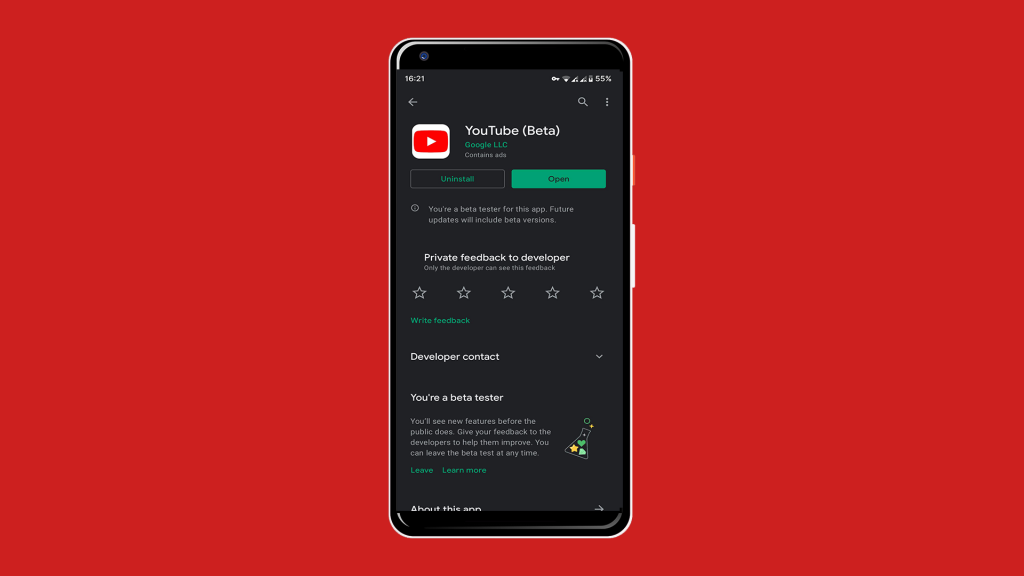
5. Rul tilbage til en ældre version via APK
Til sidst, hvis ingen af de foregående trin virkede for dig, kan du prøve at rulle tilbage til en ældre version af YouTube til Android. Alt hvad du behøver at vide om denne procedure kan findes i denne artikel .
For at opsummere skal du gå til Play Butik og deaktivere automatiske opdateringer til YouTube. Derefter skal du navigere til APK Mirror og downloade en ældre (ikke for gammel, en måned-to måneder gammel udgivelse duer). Download det og tillad installation fra ukendte kilder, når du bliver bedt om det. Det burde virke, og dit problem med YouTubes hvide skærm på din Android vil være fortid.
Det burde gøre det. Tak fordi du læste med og del gerne dine tanker med os i kommentarfeltet nedenfor. Vi ser frem til at høre fra dig.
YouTube-appen kan være fejlagtig, hvis din enheds dato og klokkeslæt ikke stemmer overens med YouTube-serverens. Den bedste måde at løse dette på er at lade dit netværk automatisk håndtere dato og klokkeslæt.
På Android skal du gå til Indstillinger > Generel administration > Dato og klokkeslæt og skubbe Automatisk dato og klokkeslæt til Til .
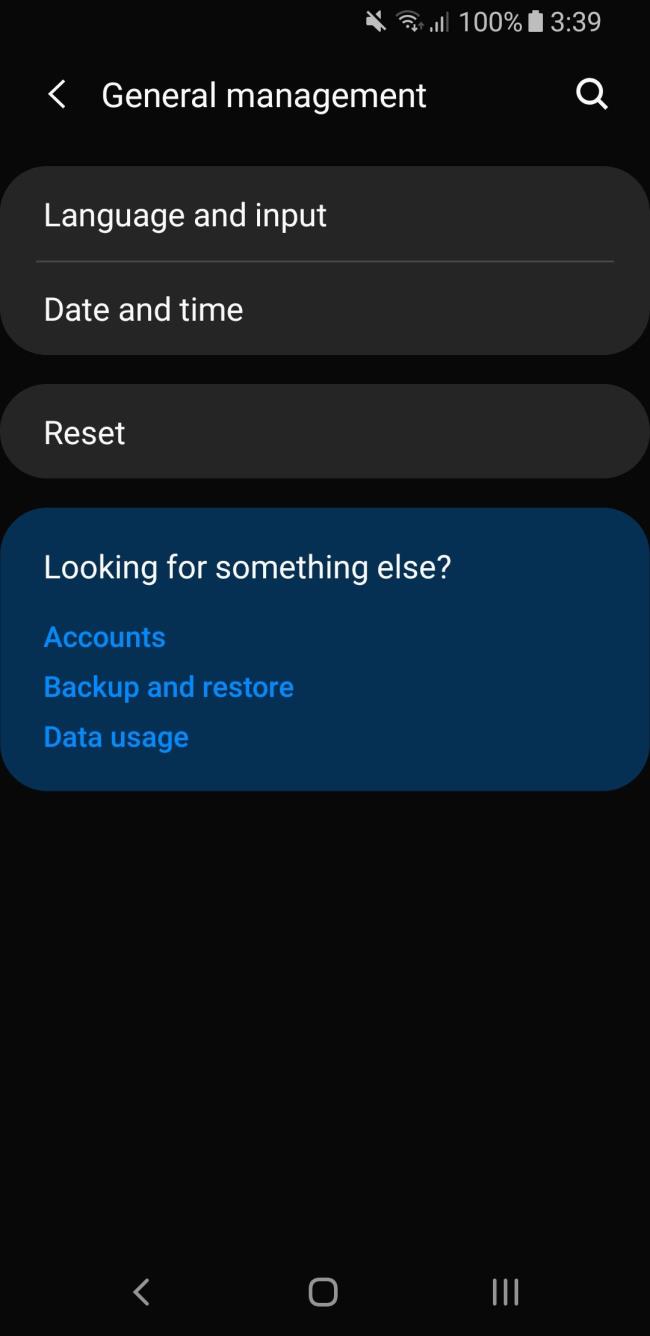
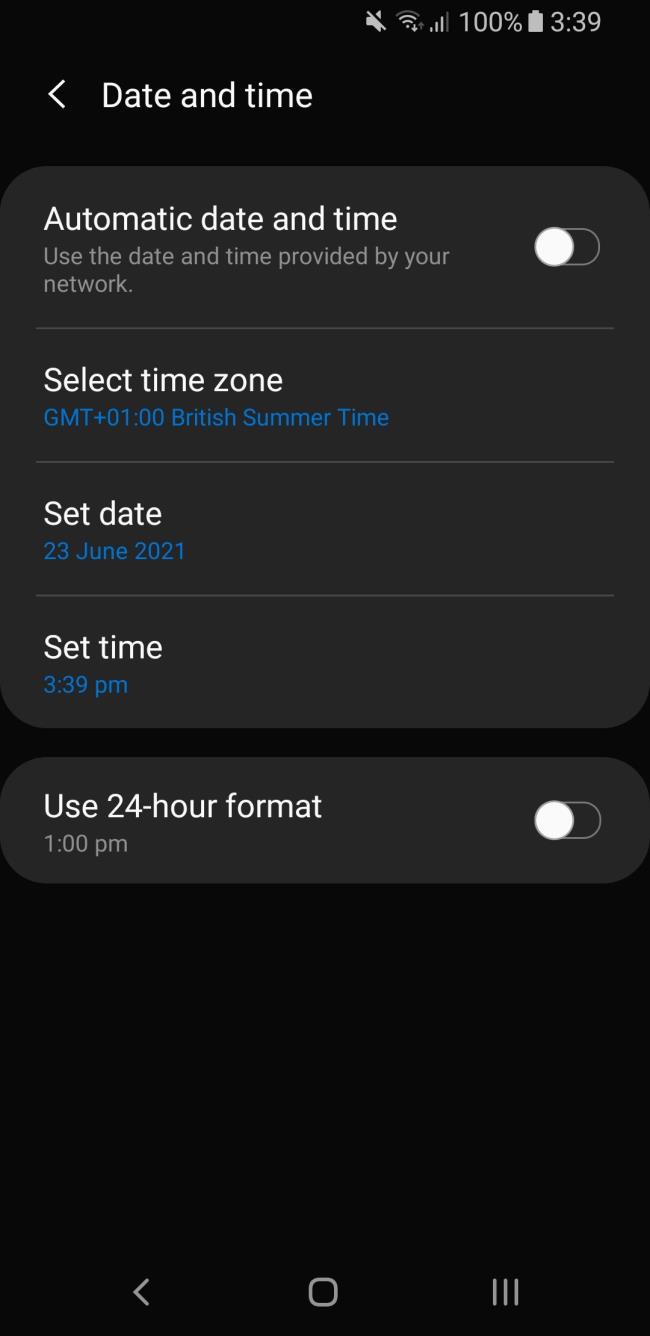
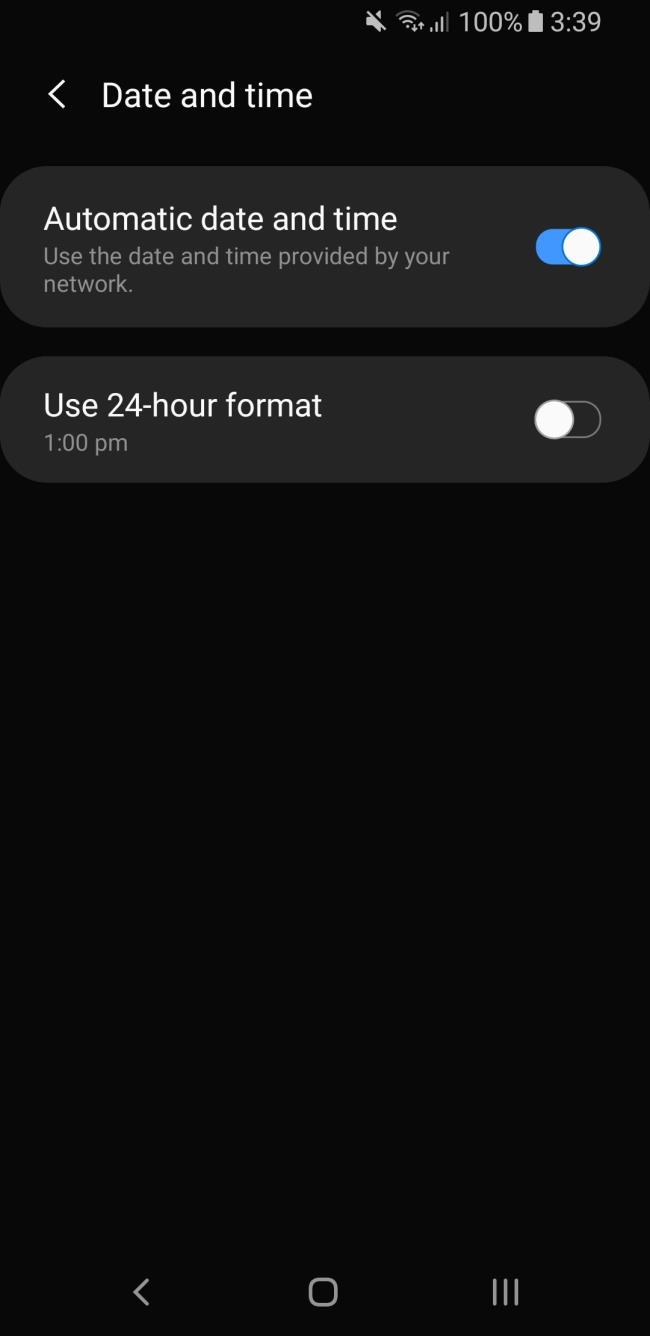
Hvis du vil få kontakter til at ringe på lydløs på din Android, skal du bare justere Forstyr ikke-undtagelser for foretrukne kontakter. Detaljer i artiklen.
Hvis dine Android-apps bliver ved med at lukke uventet, skal du ikke lede længere. Her vil vi vise dig, hvordan du løser det i nogle få enkle trin.
Hvis besked om voicemail ikke forsvinder på Android, skal du rydde lokale data, afinstallere appopdateringer eller kontrollere notifikationsindstillinger.
Hvis Android-tastaturet ikke vises, skal du sørge for at nulstille appen ved at rydde lokale data, afinstallere dens opdateringer eller deaktivere bevægelser.
Hvis du ikke kan åbne e-mail-vedhæftede filer på Android, skal du downloade den vedhæftede fil og apps, der kan åbne den, og prøve igen. Nulstil også Gmail eller brug pc.
Hvis du får fejlen Problem Loading Widget på Android, anbefaler vi at fjerne og tilføje widgetten igen, kontrollere tilladelser eller rydde cache.
Hvis Google Maps ikke taler i Android, og du ikke hører anvisninger, skal du sørge for at slette data fra appen eller geninstallere appen.
Instruktioner til at skifte hårfarve ved hjælp af PicsArt på din telefon For at ændre hårfarven på dine billeder enkelt og nemt, inviterer vi dig her til at følge med.
LDPlayer: Android Emulator til Windows PC & Laptop, LDPlayer er en gratis Android emulator på computer. Uanset om du er pc- eller bærbar bruger, er LDPlayer stadig tilgængelig
Hvis Gmail til Android ikke sender e-mails, skal du kontrollere modtagernes legitimationsoplysninger og serverkonfiguration, rydde appens cache og data eller geninstallere Gmail.








